迅捷图片转换器如何批量转换图片格式?
我们都知道图片有各种各样的格式,这是为了能够兼容不同的设备。但是出于自身需要,我们需要转换图片格式应该怎么做呢?有小伙伴提到了可以借助软件进行转换,不过如果遇到
我们都知道图片有各种各样的格式,这是为了能够兼容不同的设备。但是出于自身需要,我们需要转换图片格式应该怎么做呢?有小伙伴提到了可以借助软件进行转换,不过如果遇到需要转换多张的情况,又应该怎么操作呢?今天小编就教大家如何批量转换图片格式的,一起来看看吧!
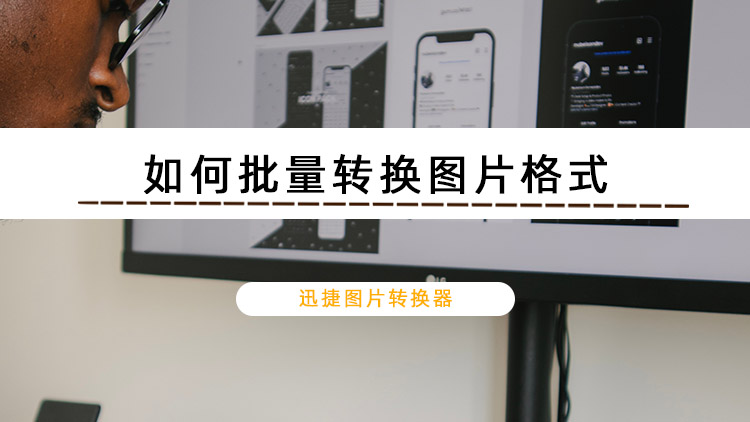
迅捷图片转换器批量转换图片格式的方法
既然出现了问题,那我们就要想办法去解决,首先我们需要在电脑上安装一款“迅捷图片转换器”软件。
迅捷图片转换器是一款支持上百种图片格式之间一键互换的软件,让你在图片格式转换操作中,比别人快一步!它支持转换的格式有jpg、jpeg、pbg、bmp、tif、tiff、webp、pdf、gif、heic、raw、psd、svg、cr2、crw、arw、nef、raf、orf等等,重点是,它支持批量转换哦!
好啦,废话不多说,下面开始我们今天的操作吧!首先我们需要打开已安装好的软件,我们可以看到这里支持【格式转换】、【Heic转换】、【Raw转换】、【图片压缩】、【抠图换背景】、【智能证件照】、【去水印】和【图片编辑】八大功能。
选择【格式转换】功能,点击【添加图片】或【添加文件夹】按钮,将需要转换格式的图片进行导入。
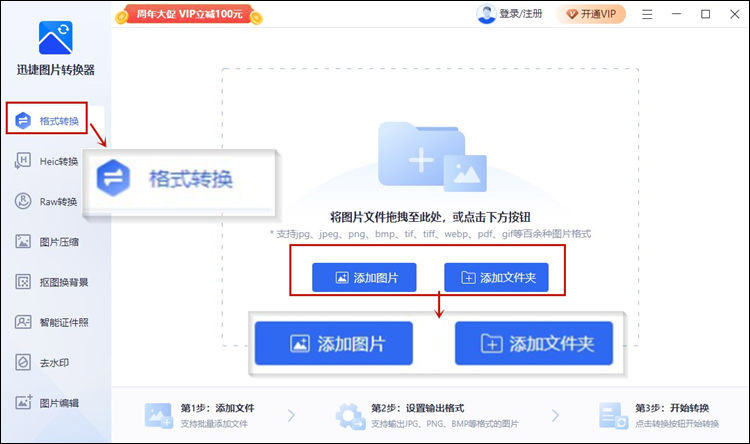
小编这里一次导入39张图片,可以看到这39张图片的【原始格式】是【jpg】格式,我们可以将其【转换为】其他格式,如【png】、【gif】、【pdf】等,这里小编选择的是【png】格式。
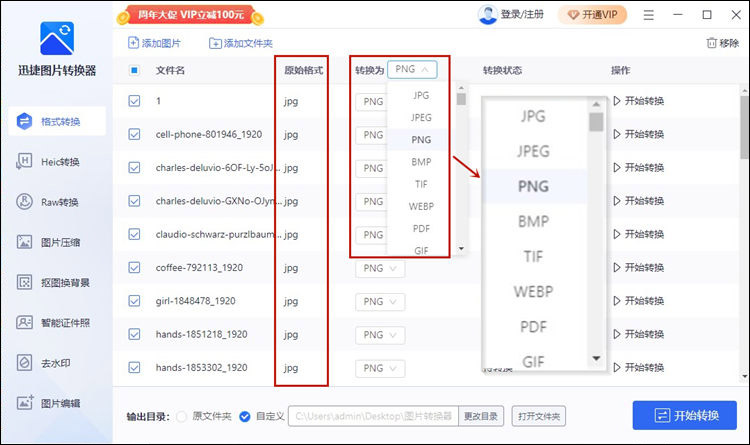
将转换格式设置好后,点击【开始转换】按钮对其格式进行转换。稍等片刻后,当出现【图片已批量转换完成】的提示,就表示我们的图片已经转换完成啦!
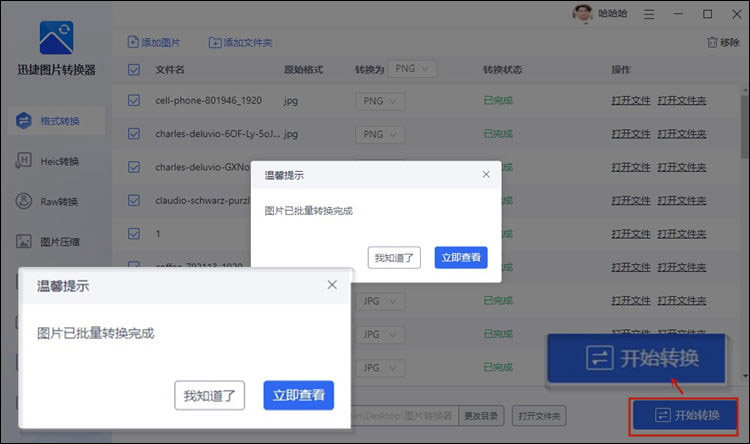
如果你对某张图片不满意,我们还可以对其进行编辑。选择【图片编辑】功能,并将图片导入至软件中,这时我们可以看到该功能支持【变形】、【滤镜】、【调整】、【虚化】等操作,选择对应的操作后,对图片进行编辑成我们所想要的效果即可。
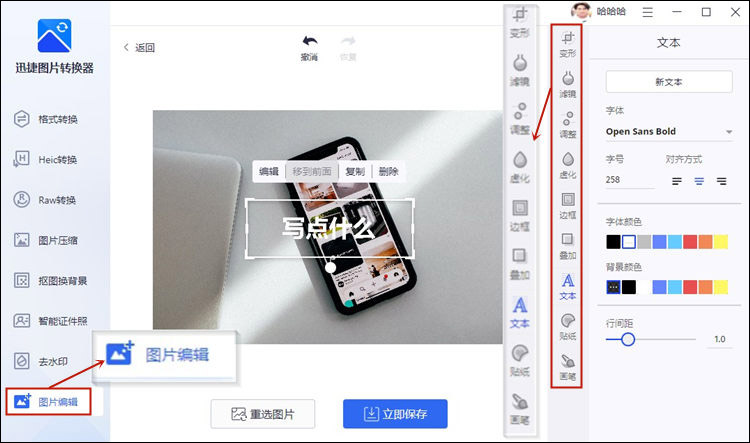
好啦,以上就是关于如何批量转换图片格式的全部内容啦!小编觉得,有时候我们在想要将自己的工作效率提高时,可以借助一些实用性比较高的工具,例如上面这款“杯酒释兵权拼音:bēi jiǔ shì bīng quán释义:释解除。本指在酒宴上解除将领的兵权。泛指轻而易举地解除将领的兵权。出处:宋太祖赵匡胤为了防止出现分裂割据的局面,加强中央集权统治,以高官厚禄为条件,解除将领们的兵权。示例:无迅捷图片转换器”。如果你也正在为自己的工作效率慢而着急,不如试试小编这个方法呀!
















